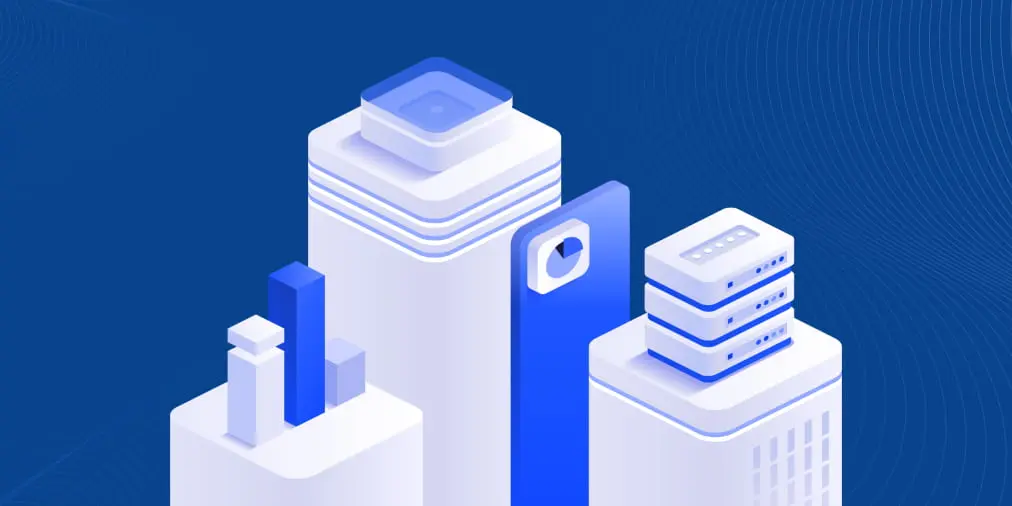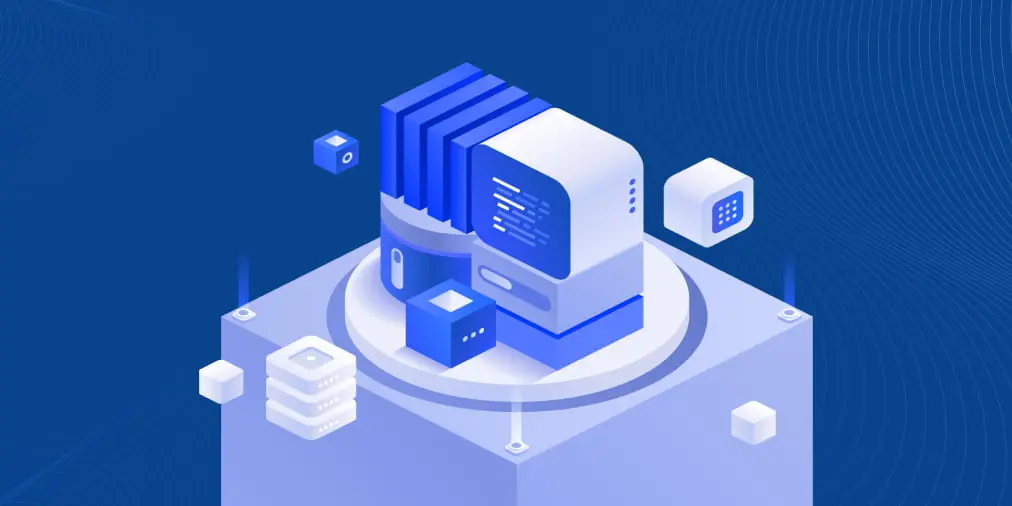Archivo de Correo Electrónico de Office 365: Cómo Activar el Archivado
Un buzón de archivado en Microsoft 365 se puede utilizar para mejorar la gestión de datos de correo electrónico. Gestionar terabytes de datos de correo electrónico para mantener el cumplimiento de la normativa y garantizar la disponibilidad de los datos para auditorías internas puede ser todo un reto.
En esta entrada del blog, explicamos qué son los buzones de correo de archivo y las ventajas y defectos que hay que tener en cuenta antes de empezar a utilizarlos. Además, mostramos cómo habilitar el archivado de buzones de correo en Office 365 mediante la GUI y los comandos de PowerShell.
Buzones de archivo
Un buzón de archivo en Office 365 es, de hecho, un espacio de almacenamiento adicional para tus correos electrónicos. Puedes crear espacio para los datos más recientes en el almacenamiento principal y liberar el servidor mientras envías los elementos más antiguos, incluidos correos, documentos, imágenes, etc., al archivo. Las organizaciones que deben almacenar datos de correo electrónico durante determinados periodos debido a requisitos de cumplimiento o por motivos de política interna pueden beneficiarse de estos buzones.
Ventajas e inconvenientes
Las ventajas de habilitar el archivado de correo electrónico de Office 365 incluyen:
- Agilización de la gestión. Puede utilizar el buzón principal para acceder rápidamente a los hilos de correo electrónico actuales y enviar los obsoletos al archivo. Esto permite aumentar el rendimiento y hace que la búsqueda de datos sea más eficaz y cómoda.
- Cumplimiento de la normativa. Un buzón de archivo proporciona espacio de almacenamiento adicional y dificulta el borrado accidental de esos correos archivados. Esto significa que puede cumplir las políticas de conservación de datos sin sobrecargar el buzón principal.
- Automatización del almacenamiento. Considere la posibilidad de activar la función de ampliación automática en Office 365 después de activar los buzones de correo de archivo. La autoexpansión del buzón significa que una vez que el usuario alcanza el límite de almacenamiento establecido, el sistema amplía automáticamente el almacenamiento en 10 gigabytes adicionales. En este caso, no es necesario que intervengan usuarios o expertos informáticos para añadir espacio de almacenamiento.
En el lado negativo, una vez habilitados los buzones de archivo, el equipo de TI se enfrenta a retos de gestión de datos en un entorno más complejo. No obstante, un experto cualificado puede supervisar las cuentas de Microsoft 365, comprobar el espacio de almacenamiento disponible y utilizar comandos de PowerShell para completar las tareas de gestión más rápidamente sin sacrificar la eficacia.
Implantación de buzones de archivo
Para configurar un buzón de archivo en Office 365, es necesario tener los permisos adecuados en el sistema y completar determinados flujos de trabajo de configuración. En primer lugar, repasemos los permisos.
Resumen de permisos
Ten en cuenta que los permisos específicos pueden variar en función de tu versión de Office 365 y de los roles de tu cuenta. Los permisos más comunes que se requieren son los siguientes:
- Administrador de Exchange. Necesita estos permisos u otros similares para habilitar un buzón de archivo. Como administrador de Exchange, puede gestionar la configuración de Exchange Online. La configuración del buzón de archivo también entra en esta categoría.
- Administración de la organización. Este rol proporciona derechos de administrador y acceso completo a los elementos de Office 365. Es posible que necesite asignar esta función en determinados casos para habilitar los buzones de correo de archivo.
- Gestión del cumplimiento de normativas. Con este rol, puede administrar las características de cumplimiento y la configuración relacionada en Office 365. Esto es necesario para permitir el archivado de Microsoft 365 para preservar los correos electrónicos y mantener el cumplimiento normativo.
- Importación y exportación de buzones de correo. La importación de datos a un buzón de correo de archivo (así como la exportación de esos datos desde él) es posible para los usuarios de Microsoft 365 con este rol.
Cuando se hayan establecido los permisos necesarios para su cuenta, podrá crear un buzón de archivo.
Habilitar el archivo de buzones de correo en Office 365
Tenga en cuenta que después de habilitar un buzón de archivo, el sistema comprueba si los elementos del buzón principal corresponden a la política de archivo asignada recientemente. Los elementos creados antes de la fecha especificada en la política se mueven a ese archivo recién abierto. El periodo predeterminado para que una política de archivo mueva elementos del buzón principal al archivo es de dos años tras la entrega o creación del elemento.
Para habilitar un buzón de archivo, haga lo siguiente:
- Inicie sesión en el centro de administración de Exchange (EAC) y, a continuación, busque Destinatarios > Buzones.
- En la lista de buzones, seleccione la cuenta para la que desea activar un archivo.
- Aparece el panel desplegable. Elige a otros. En Archivo de buzones, pulse Gestionar archivo de buzones.
- A continuación, en el panel Gestionar archivo de buzón, busque y active Archivo de buzón. Por último, pulsa Guardar.
La creación de un buzón de archivo puede tardar unos segundos. Una vez completado, el estado de Archivo del usuario en la lista cambia a Activo. Sin embargo, es posible que los cambios de estado no sean visibles hasta que actualice la página web.
Vamos a activar un archivo de buzón de Office 365 mediante PowerShell.
Para habilitar un buzón de archivo para una sola cuenta, ejecute este cmdlet:
Enable-Mailbox -Identity <username> -Archive
Para habilitar buzones de correo de archivo para todos los usuarios de la organización, utilice este cmdlet:
Get-Mailbox -Filter {ArchiveGuid -Eq "00000000-0000-0000-0000-000000000000" -AND RecipientTypeDetails -Eq "UserMailbox"} | Enable-Mailbox -Archive
NOTA: Después de habilitar el archivado para una cuenta que tiene un buzón de correo configurado en una directiva de retención o retención por litigio, la carpeta Elementos recuperables del buzón de correo principal obtiene 105 GB de espacio de almacenamiento en lugar de los 100 GB estándar. Esto proporciona espacio de sobra para registrar los elementos eliminados incluso con la función de autoexpansión desactivada. La cuota de advertencia de la carpeta también aumenta de 90 a 95 gigabytes.
Desactivación de los buzones de archivo
Para desactivar un buzón de archivo a través de la GUI, puede encontrar las mismas opciones en el centro de administración de Exchange. La única diferencia es que debe desactivar el archivo del Buzón pulsando de nuevo el botón de estado del archivo del Buzón .
Dispone de 30 días para reactivar un buzón de archivo sin perder los elementos archivados. En caso afirmativo, restaura el contenido archivado. Si supera el periodo de 30 días, el contenido del archivo del buzón desactivado se elimina permanentemente sin posibilidad de recuperación. Reactivar esta función para una cuenta después de 30 días significa crear un nuevo buzón de archivo.
Como se mencionó anteriormente, la política predeterminada establece el traslado de elementos a buzones de correo de archivo dos años después de que dichos elementos se hayan creado o entregado. La desactivación de un buzón de archivo no conlleva ninguna acción con el contenido del buzón principal.
Para deshabilitar el archivo de buzones de correo en Office 365 para una cuenta concreta mediante PowerShell, ejecute este cmdlet donde <nombredeusuario> es el nombre de usuario de esa cuenta:
Disable-Mailbox -Identity <username> -Archive
Para deshabilitar los buzones de correo de archivo para todas las cuentas con esos buzones habilitados, usa este comando:
Get-Mailbox -Filter {ArchiveGuid -Ne "00000000-0000-0000-0000-000000000000" -AND RecipientTypeDetails -Eq "UserMailbox"} | Disable-Mailbox -Archive
Mejora de la protección de datos de archivo de Microsoft 365
Tratar los elementos archivados como datos protegidos o incluso como copia de seguridad es un error que puede provocar la pérdida de datos sensibles y multas por incumplimiento. Aunque se configura y gestiona por separado, un buzón de archivo sigue formando parte de la cuenta de Microsoft 365. Si pierdes el acceso a esa cuenta o se produce una interrupción por parte de Microsoft, no podrás acceder a los datos del archivo.
La copia de seguridad local de los elementos de Microsoft 365 mediante la exportación a diferentes archivos es la forma nativa de tener una copia de datos de repuesto. Aunque esta opción no implica soluciones de terceros y puede convenir a un particular, incluso la organización más pequeña necesita un flujo de trabajo de protección de datos más centralizado, automatizado y racionalizado para los elementos de Office 365.
La copia de seguridad y recuperación de Microsoft 365 en NAKIVO Backup & Replication es la solución adecuada para realizar fácilmente copias de seguridad de sus datos en Exchange Online, Microsoft Teams, OneDrive for Business y SharePoint Online. Cree copias de seguridad incrementales rápidas de los datos de Microsoft 365 y almacénelas localmente para garantizar la disponibilidad y recuperabilidad de cuentas completas. También puede utilizar la práctica función de búsqueda para encontrar y recuperar rápidamente elementos concretos en cuestión de segundos y mantener el cumplimiento de la normativa incluso cuando los archivos de los buzones de correo estén desactivados o no disponibles.
Conclusión
El archivado de correo electrónico de Office 365 permite a las organizaciones preservar los correos electrónicos para el cumplimiento de normativas y personalizar sus políticas de retención de datos dentro del ecosistema de Microsoft. Puede activar y desactivar un buzón de archivo para una cuenta concreta a través de la GUI. PowerShell proporciona las mismas capacidades, además de una gestión más eficiente de todas las cuentas de Microsoft 365 de una organización con los comandos adecuados.